Autodesk SketchBook Pro 是一款新一代的自然画图软件,软件界面新颖动人,功能强大,仿手绘效果逼真,自定义选择式界面方式,人性化功能设计,绝对是绘画设计爱好者的最佳选择。
安装步骤:
Tip:本次安装测试所用电脑为联想拯救者R7000P,系统为自带正版Windows 10。
1.找到下载好的安装包,并将其解压到当前位置

2.双击打开解压好的【SketchBook 2021 安装包】文件夹

3.双击运行【SketchBookPro_2021_ML_Win_64bit.exe】文件

4.点击【更改】,修改解压位置
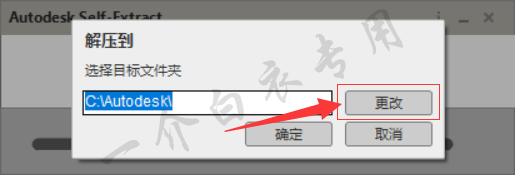
5.选择D盘,然后点击【新建文件夹】

6.将新建的文件夹重命名为【SketchBook 2021】,然后点击【确定】

7.点击【确定】

8.等待解压完成
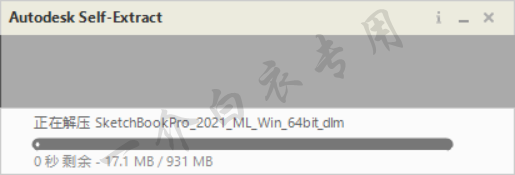
9.点击【安装】按钮,进行安装配置

10.勾选【我接受】,点击【下一步】

11.点击【浏览】,修改安装位置

12.选择第5步新建的【SketchBook 2021】文件夹,然后点击【确定】
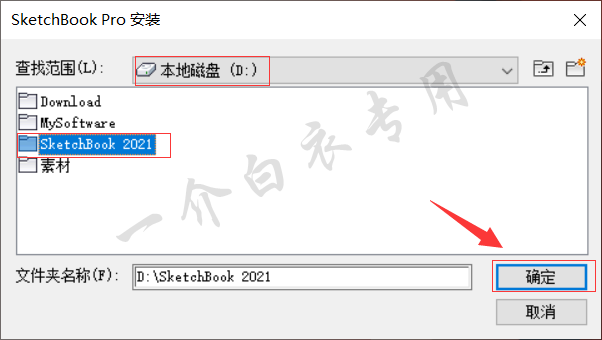
13.点击【安装】按钮,开始安装

14.等待软件安装完成,大约需要5分钟
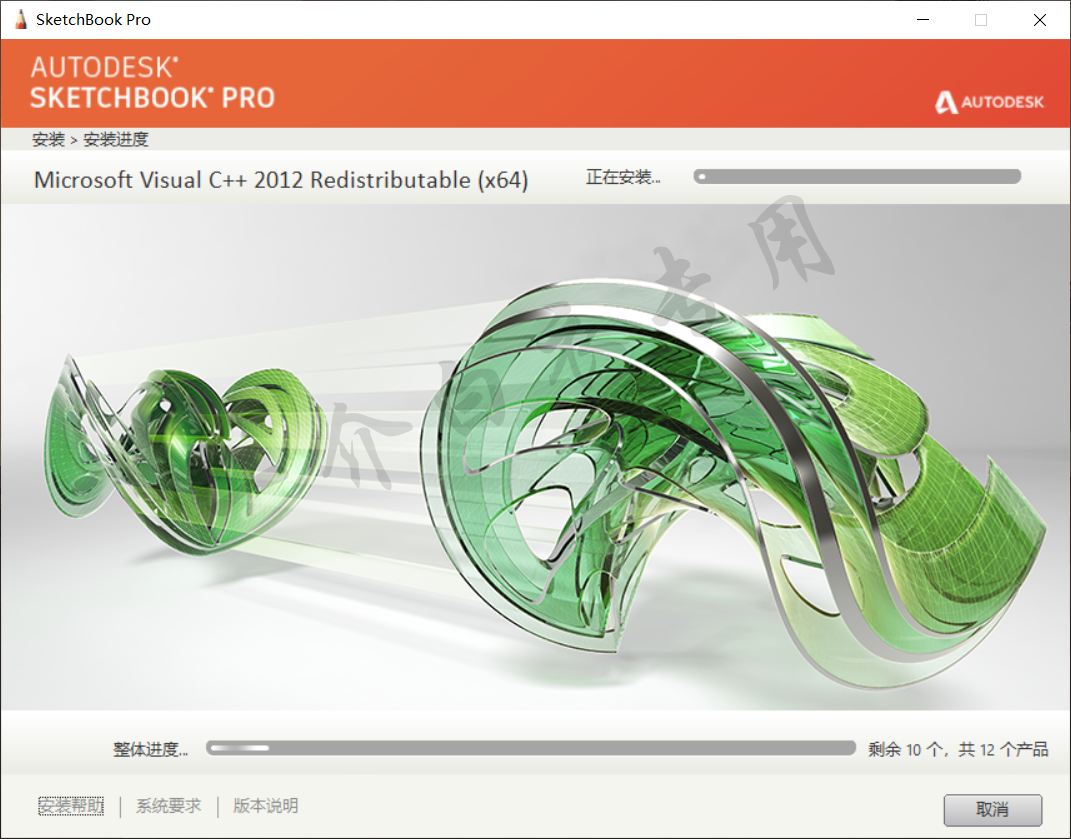
15.安装完成后,点击右上角【X】关闭窗口

16.返回第2步打开的文件夹,双击打开【Crack】文件夹

17.复制文件夹内的两个文件,如下图

18.返回桌面,选中SketchBook Pro 2021图标,然后点击右键,选择【打开文件所在的位置】

19.在打开的文件夹空白处点击右键,将第17步复制的文件粘贴到此文件夹内

20.在弹出的窗口中选择【替换目标中的文件】

21.返回桌面,双击运行【SketchBook Pro 2021】

22.软件正常运行,安装完成

至此,Autodesk SketchBook Pro 2021中文版软件下载安装及注册激活教程介绍完毕。
 阿呆狗
阿呆狗








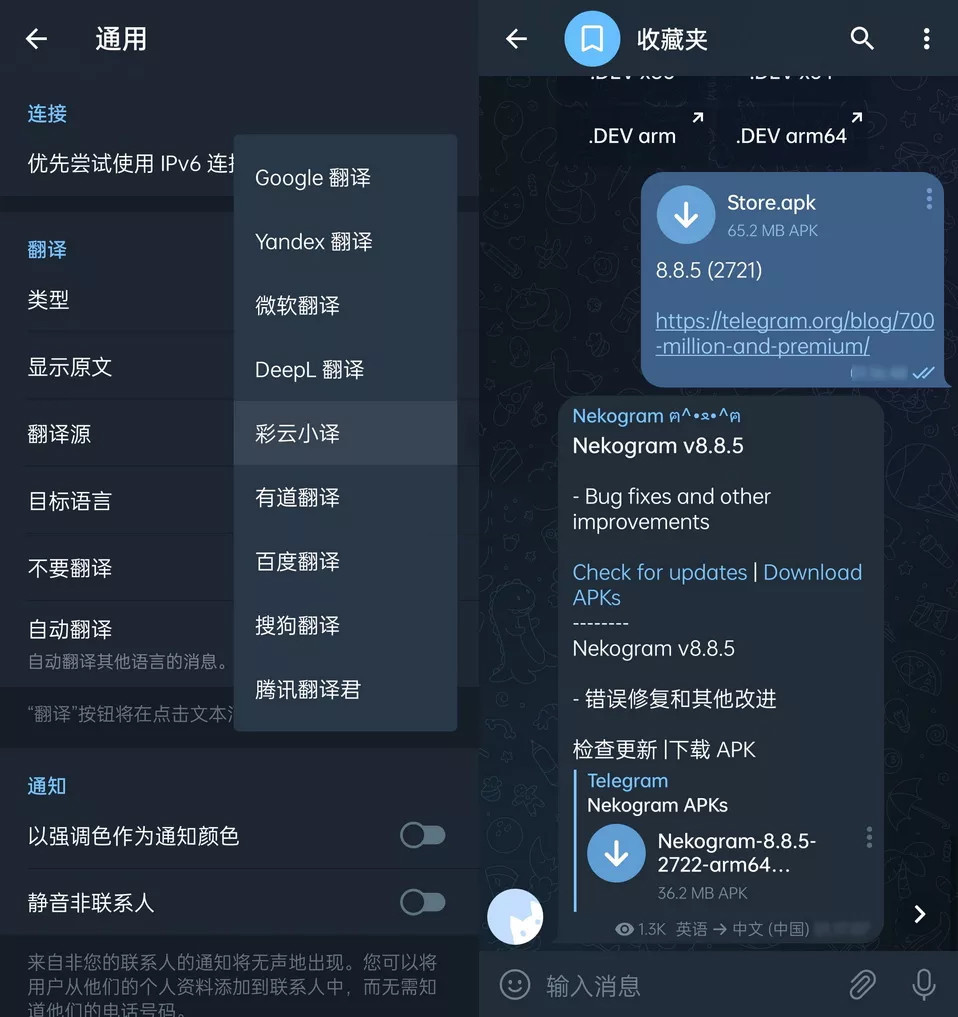


评论前必须登录!
注册